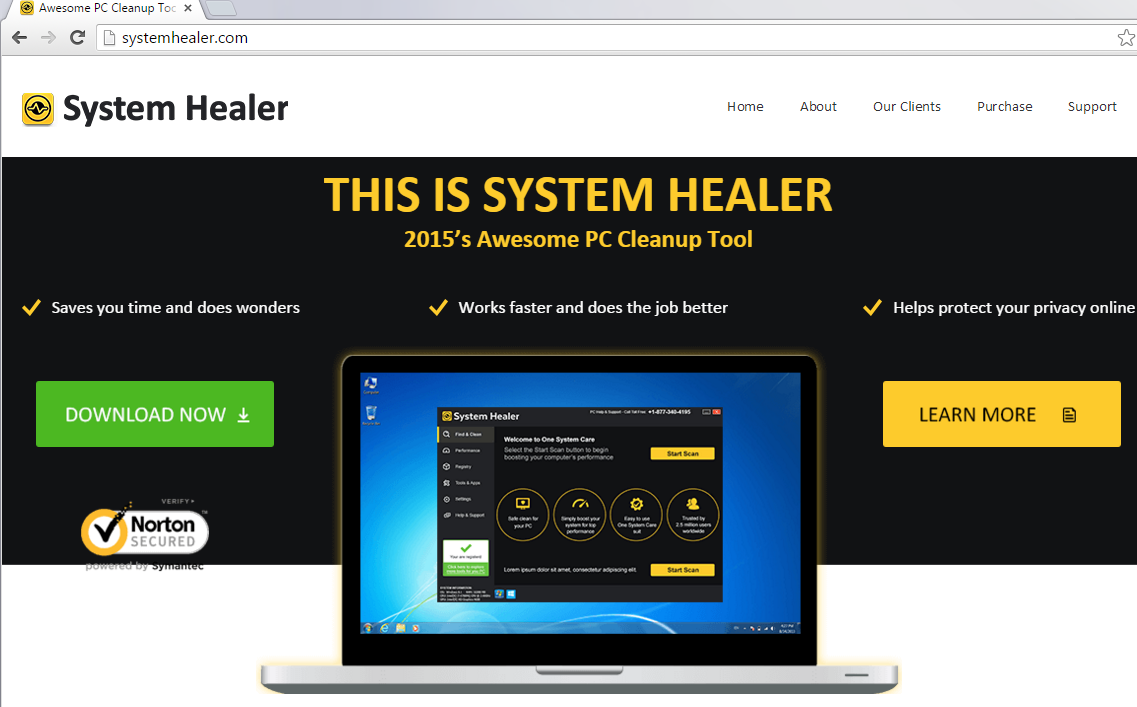Οδηγός σχετικά με την απομάκρυνση του System Healer
System Healer προωθείται στο systemhealer.com ως ένα εργαλείο που μπορεί να σας βοηθήσει να καθαρίσετε τον υπολογιστή σας και έτσι να βελτιώσει τις επιδόσεις της. Το site φαίνεται αρκετά αξιόπιστο, έχει ένα Symantec λογότυπο σε αυτό, ωστόσο, ότι δεν αποδεικνύει τίποτα. Ακόμη περισσότερο, ακόμη και δηλώνει ότι το λογισμικό είναι «τεχνικά, ο καλύτερος PC cleaner της 2015».
Η εφαρμογή δεν έχουν εξετασθεί από κάθε αξιοσέβαστη πηγές, ώστε η αξίωση να είναι «τεχνικά, ο καλύτερος» είναι εντελώς γελοίο. Μπορούμε να κατατάξει το λογισμικό ως ανεπιθύμητο. Δεν ακολουθεί μέσα από τις υποσχέσεις, γι “ αυτό προτείνουμε να αφαιρείτε System Healer και χρήση αξιόπιστων βελτιστοποίηση εργαλεία αντί.
Πώς λειτουργεί η System Healer?
Τα καλά νέα είναι ότι System Healer δεν φαίνεται να διανεμηθεί με οποιονδήποτε τρόπο εκτός από τη δική του επίσημη σελίδα. Τα κακά νέα είναι ότι το πρόγραμμα δεν είναι αξιόπιστη. Η δοκιμαστική έκδοση του λογισμικού δεν εκτελεί οποιεσδήποτε χρήσιμες ενέργειες, εκτός από την σάρωση του συστήματός σας. Ωστόσο, η ίδια η ανίχνευση δεν μπορούν να εμπιστευθούν. Σας δείχνει αποτελέσματα, υπονοώντας ότι θα πρέπει να καθαρίσετε το PC σας αμέσως. Αυτό είναι απλά μια τακτική εκφοβισμού που χρησιμοποιείται για να σας πείσω σε σπατάλη χρημάτων σας για το κλειδί αδειών του ύποπτου λογισμικού. Αυτή η συμπεριφορά είναι πράγματι παρόμοια με δυνητικά ανεπιθύμητα προγράμματα, όπως το καθαρότερο Pro, A1PCCleaner, eFix Pro, και άλλοι.
Εάν κάνετε κλικ στο υπερεμφανιζόμενο απαιτητική ότι μπορείτε να καταχωρήσετε το βοηθητικό πρόγραμμα, θα μεταφερθείτε σε μια σελίδα που σας ζητά να πληρώσει $29.95. Που φαίνονται όπως πολύ για ένα πρόγραμμα που προσπαθεί να σας πείσουν ότι θα εκτελεί τα καθήκοντα του Disk Checker, η οποία εκτελείται όντως από το Windows λειτουργικό σας σύστημα και όχι την εφαρμογή. Όπως μπορείτε να δείτε, υπάρχουν κάμποσοι λόγοι για να μην εμπιστεύονται το λογισμικό. Προτείνουμε ότι διαγράφετε System Healer από τον υπολογιστή σας χωρίς καθυστέρηση.
Πώς να αφαιρέσετε System Healer?
Ευτυχώς, δεν θα πρέπει να έχετε οποιεσδήποτε δυσκολίες με την αφαίρεση System Healer. Μπορείτε να απεγκαταστήσετε System Healer μέσω του πίνακα ελέγχου. Εάν χρειάζεστε πιο αναλυτικές οδηγίες, μπορείτε να χρησιμοποιήσετε αυτές που παρουσιάζονται κάτω από το άρθρο. Αν, εκτός από την αφαίρεση System Healer, θέλετε επίσης να σιγουρευτείτε ότι δεν υπάρχουν άλλα ανεπιθύμητα αρχεία ή προγράμματα στον υπολογιστή σας, μπορείτε να χρησιμοποιήσετε το εργαλείο αντι-malware που παρουσιάζονται στη σελίδα μας και να καθαρίσετε το σύστημά σας αυτόματα. Το βοηθητικό πρόγραμμα δεν θα διαγράψει μόνο System Healer μαζί με άλλες απειλές, αλλά επίσης θα λειτουργήσει ως εργαλείο πρόληψης malware και προστασία PC σας στο μέλλον.
Offers
Κατεβάστε εργαλείο αφαίρεσηςto scan for System HealerUse our recommended removal tool to scan for System Healer. Trial version of provides detection of computer threats like System Healer and assists in its removal for FREE. You can delete detected registry entries, files and processes yourself or purchase a full version.
More information about SpyWarrior and Uninstall Instructions. Please review SpyWarrior EULA and Privacy Policy. SpyWarrior scanner is free. If it detects a malware, purchase its full version to remove it.

WiperSoft αναθεώρηση λεπτομέρειες WiperSoft είναι ένα εργαλείο ασφάλεια που παρέχει σε πραγματικό χρόνο ασφάλεια απ� ...
Κατεβάσετε|περισσότερα


Είναι MacKeeper ένας ιός;MacKeeper δεν είναι ένας ιός, ούτε είναι μια απάτη. Ενώ υπάρχουν διάφορες απόψεις σχετικά με τ� ...
Κατεβάσετε|περισσότερα


Ενώ οι δημιουργοί του MalwareBytes anti-malware δεν έχουν σε αυτήν την επιχείρηση για μεγάλο χρονικό διάστημα, συνθέτουν ...
Κατεβάσετε|περισσότερα
Quick Menu
βήμα 1. Απεγκαταστήσετε System Healer και συναφή προγράμματα.
Καταργήστε το System Healer από Windows 8
Κάντε δεξιό κλικ στην κάτω αριστερή γωνία της οθόνης. Μόλις γρήγορη πρόσβαση μενού εμφανίζεται, επιλέξτε Πίνακας ελέγχου, επιλέξτε προγράμματα και δυνατότητες και επιλέξτε να απεγκαταστήσετε ένα λογισμικό.


Απεγκαταστήσετε System Healer από τα παράθυρα 7
Click Start → Control Panel → Programs and Features → Uninstall a program.


Διαγραφή System Healer από τα Windows XP
Click Start → Settings → Control Panel. Locate and click → Add or Remove Programs.


Καταργήστε το System Healer από το Mac OS X
Κάντε κλικ στο κουμπί Go στην κορυφή αριστερά της οθόνης και επιλέξτε εφαρμογές. Επιλέξτε το φάκελο "εφαρμογές" και ψάξτε για System Healer ή οποιοδήποτε άλλοδήποτε ύποπτο λογισμικό. Τώρα, κάντε δεξί κλικ στο κάθε τέτοια εισόδων και επιλέξτε μεταφορά στα απορρίμματα, στη συνέχεια, κάντε δεξί κλικ το εικονίδιο του κάδου απορριμμάτων και επιλέξτε άδειασμα απορριμάτων.


βήμα 2. Διαγραφή System Healer από τις μηχανές αναζήτησης
Καταγγείλει τις ανεπιθύμητες επεκτάσεις από τον Internet Explorer
- Πατήστε το εικονίδιο με το γρανάζι και πηγαίνετε στο Διαχείριση πρόσθετων.


- Επιλέξτε γραμμές εργαλείων και επεκτάσεις και να εξαλείψει όλες τις ύποπτες καταχωρήσεις (εκτός από τη Microsoft, Yahoo, Google, Oracle ή Adobe)


- Αφήστε το παράθυρο.
Αλλάξει την αρχική σελίδα του Internet Explorer, αν άλλαξε από ιό:
- Πατήστε το εικονίδιο με το γρανάζι (μενού) στην επάνω δεξιά γωνία του προγράμματος περιήγησης και κάντε κλικ στην επιλογή Επιλογές Internet.


- Γενικά καρτέλα καταργήσετε κακόβουλο URL και εισάγετε το όνομα τομέα προτιμότερο. Πιέστε εφαρμογή για να αποθηκεύσετε τις αλλαγές.


Επαναρυθμίσετε τη μηχανή αναζήτησης σας
- Κάντε κλικ στο εικονίδιο με το γρανάζι και κινηθείτε προς Επιλογές Internet.


- Ανοίξτε την καρτέλα για προχωρημένους και πατήστε το πλήκτρο Reset.


- Επιλέξτε Διαγραφή προσωπικών ρυθμίσεων και επιλογή Επαναφορά μία περισσότερο χρόνο.


- Πατήστε κλείσιμο και αφήστε το πρόγραμμα περιήγησής σας.


- Εάν ήσαστε σε θέση να επαναφέρετε προγράμματα περιήγησης σας, απασχολούν ένα φημισμένα anti-malware, και σάρωση ολόκληρου του υπολογιστή σας με αυτό.
Διαγραφή System Healer από το Google Chrome
- Πρόσβαση στο μενού (πάνω δεξιά γωνία του παραθύρου) και επιλέξτε ρυθμίσεις.


- Επιλέξτε τις επεκτάσεις.


- Εξαλείψει τις ύποπτες επεκτάσεις από τη λίστα κάνοντας κλικ στο δοχείο απορριμμάτων δίπλα τους.


- Αν δεν είστε σίγουροι ποιες επεκτάσεις να αφαιρέσετε, μπορείτε να τα απενεργοποιήσετε προσωρινά.


Επαναφέρετε την αρχική σελίδα και προεπιλεγμένη μηχανή αναζήτησης χρωμίου Google αν ήταν αεροπειρατή από ιό
- Πατήστε στο εικονίδιο μενού και κάντε κλικ στο κουμπί ρυθμίσεις.


- Αναζητήστε την "ανοίξτε μια συγκεκριμένη σελίδα" ή "Ορισμός σελίδες" στο πλαίσιο "και στο εκκίνηση" επιλογή και κάντε κλικ στο ορισμός σελίδες.


- Σε ένα άλλο παράθυρο Αφαιρέστε κακόβουλο αναζήτηση τοποθεσίες και πληκτρολογήστε αυτό που θέλετε να χρησιμοποιήσετε ως αρχική σελίδα σας.


- Στην ενότητα Αναζήτηση, επιλέξτε Διαχείριση αναζητησης. Όταν στις μηχανές αναζήτησης..., Αφαιρέστε κακόβουλο αναζήτηση ιστοσελίδες. Θα πρέπει να αφήσετε μόνο το Google ή το όνομά σας προτιμώμενη αναζήτηση.




Επαναρυθμίσετε τη μηχανή αναζήτησης σας
- Εάν το πρόγραμμα περιήγησης εξακολουθεί να μην λειτουργεί τον τρόπο που προτιμάτε, μπορείτε να επαναφέρετε τις ρυθμίσεις.
- Ανοίξτε το μενού και πλοηγήστε στις ρυθμίσεις.


- Πατήστε το κουμπί επαναφοράς στο τέλος της σελίδας.


- Πατήστε το κουμπί "Επαναφορά" άλλη μια φορά στο πλαίσιο επιβεβαίωσης.


- Εάν δεν μπορείτε να επαναφέρετε τις ρυθμίσεις, αγοράσετε ένα νόμιμο αντι-malware και να σαρώσει τον υπολογιστή σας.
Καταργήστε το System Healer από Mozilla Firefox
- Στην επάνω δεξιά γωνία της οθόνης, πιέστε το πλήκτρο μενού και επιλέξτε πρόσθετα (ή πατήστε Ctrl + Shift + A ταυτόχρονα).


- Να μετακινήσετε στη λίστα επεκτάσεων και προσθέτων και να απεγκαταστήσετε όλες τις καταχωρήσεις ύποπτα και άγνωστα.


Αλλάξει την αρχική σελίδα του Mozilla Firefox, αν άλλαξε από ιό:
- Πατήστε το μενού (πάνω δεξιά γωνία), επιλέξτε επιλογές.


- Στην καρτέλα "Γενικά" διαγράψετε το κακόβουλο URL και εισάγετε ιστοσελίδα προτιμότερο ή κάντε κλικ στο κουμπί Επαναφορά στην προεπιλογή.


- Πατήστε OK για να αποθηκεύσετε αυτές τις αλλαγές.
Επαναρυθμίσετε τη μηχανή αναζήτησης σας
- Ανοίξτε το μενού και πατήστε το κουμπί βοήθεια.


- Επιλέξτε πληροφορίες αντιμετώπισης προβλημάτων.


- Firefox ανανέωσης τύπου.


- Στο πλαίσιο επιβεβαίωσης, κάντε κλικ στην επιλογή Ανανέωση Firefox πάλι.


- Αν είστε σε θέση να επαναφέρετε το Mozilla Firefox, σάρωση ολόκληρου του υπολογιστή σας με ένα αξιόπιστο anti-malware.
Απεγκαταστήσετε System Healer από το Safari (Mac OS X)
- Πρόσβαση στο μενού.
- Επιλέξτε προτιμήσεις.


- Πηγαίνετε στην καρτέλα επεκτάσεις.


- Πατήστε το κουμπί της απεγκατάστασης δίπλα από το ανεπιθύμητο System Healer και να απαλλαγούμε από όλες τις άλλες άγνωστες εγγραφές καθώς και. Εάν δεν είστε βέβαιοι αν η επέκταση είναι αξιόπιστος ή όχι, απλά αποεπιλέξτε το πλαίσιο ενεργοποίηση για να το απενεργοποιήσετε προσωρινά.
- Επανεκκίνηση Safari.
Επαναρυθμίσετε τη μηχανή αναζήτησης σας
- Πατήστε το εικονίδιο του μενού και επιλέξτε Επαναφορά Safari.


- Επιλέξτε τις επιλογές που θέλετε να επαναφορά (συχνά όλα αυτά επιλέγεται εκ των προτέρων) και πατήστε το πλήκτρο Reset.


- Εάν δεν μπορείτε να επαναφέρετε το πρόγραμμα περιήγησης, σάρωση ολόκληρο το PC σας με ένα αυθεντικό malware λογισμικό αφαίρεσης.
Site Disclaimer
2-remove-virus.com is not sponsored, owned, affiliated, or linked to malware developers or distributors that are referenced in this article. The article does not promote or endorse any type of malware. We aim at providing useful information that will help computer users to detect and eliminate the unwanted malicious programs from their computers. This can be done manually by following the instructions presented in the article or automatically by implementing the suggested anti-malware tools.
The article is only meant to be used for educational purposes. If you follow the instructions given in the article, you agree to be contracted by the disclaimer. We do not guarantee that the artcile will present you with a solution that removes the malign threats completely. Malware changes constantly, which is why, in some cases, it may be difficult to clean the computer fully by using only the manual removal instructions.